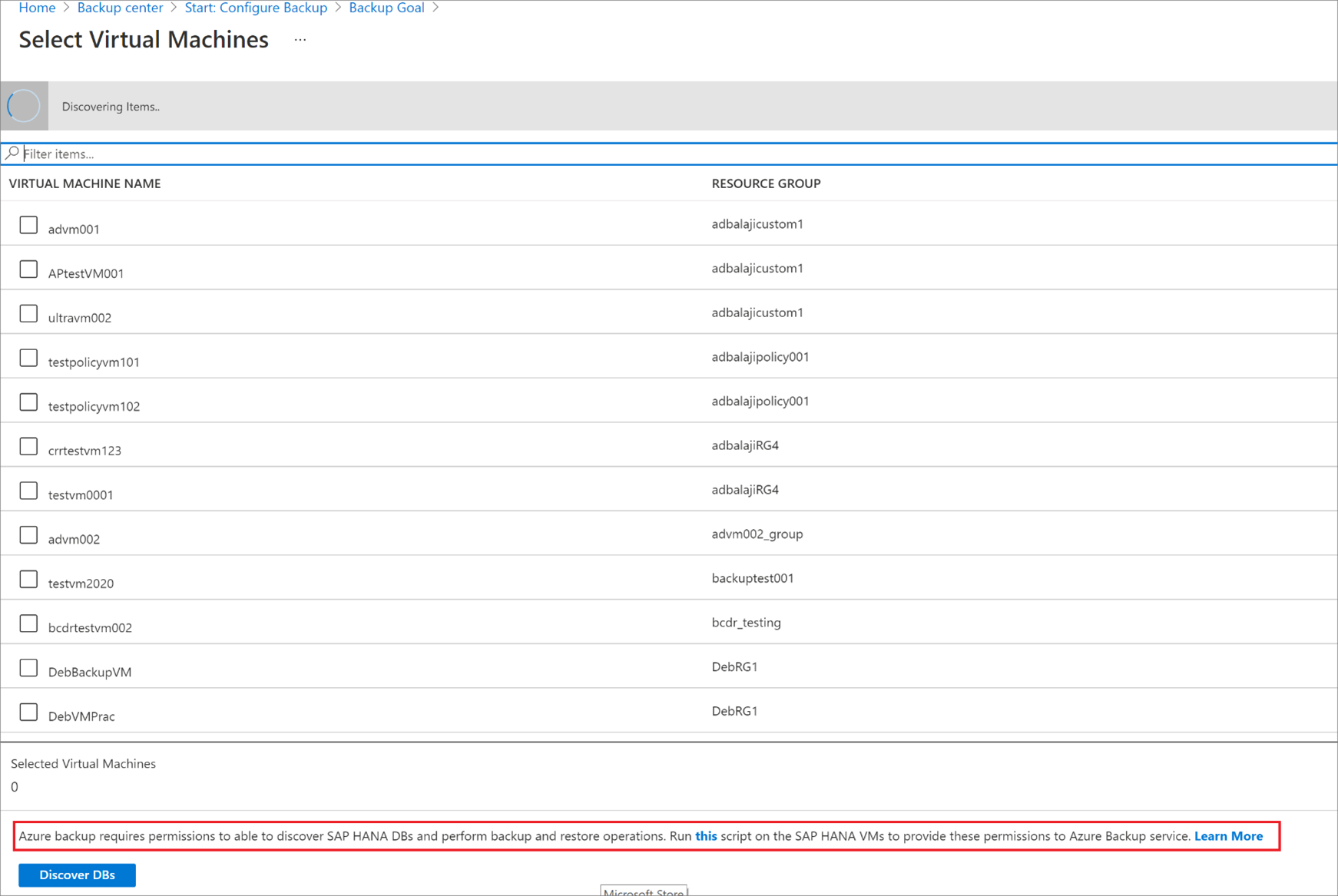Öğretici: Azure VM'de SAP HANA veritabanlarını yedekleme
Bu öğreticide, Azure VM'lerinde çalışan SAP HANA veritabanlarını bir Azure Backup Kurtarma Hizmetleri kasasına yedekleme işlemi gösterilmektedir. Bu makalede şunları nasıl yapacağınızı öğreneceksiniz:
- Kasa oluşturma ve yapılandırma
- Veritabanlarını bulma
- Yedeklemeleri yapılandırma
Şu anda desteklediğimiz tüm senaryolar aşağıdadır .
Önkoşullar
Yedeklemeleri yapılandırmadan önce aşağıdakileri yaptığınızdan emin olun:
- SAP HANA çalıştıran VM ile aynı bölgede ve abonelikte bir Kurtarma Hizmetleri kasası tanımlayın veya oluşturun.
- Ağ bağlantısını ayarlama bölümünde açıklandığı gibi Azure'a ulaşabilmesi için VM'den İnternet bağlantısına izin verin.
- SAP HANA Sunucusu VM adı ve Kaynak Grubu adının birleşik uzunluğunun Azure Resource Manager için 84 karakteri aşmadığından emin olun (ARM_ VM'ler (ve klasik VM'ler için 77 karakter). Bu sınırlama, bazı karakterlerin hizmet tarafından ayrılmış olmasıdır.
- Hdbuserstore'da aşağıdaki ölçütleri karşılayan bir anahtar bulunmalıdır:
- Varsayılan hdbuserstore'da bulunmalıdır. Varsayılan değer,
<sid>admSAP HANA'nın yüklendiği hesaptır. - MDC için anahtar NAMESERVER'ın SQL bağlantı noktasına işaret etmelidir. SDC söz konusu olduğunda INDEXSERVER'ın SQL bağlantı noktasına işaret etmelidir
- Kullanıcı eklemek ve silmek için kimlik bilgilerine sahip olmalıdır
- Ön kayıt betiği başarıyla çalıştırıldıktan sonra bu anahtarın silinebileceğini unutmayın
- Varsayılan hdbuserstore'da bulunmalıdır. Varsayılan değer,
- Yukarıdaki adımda listelendiği gibi özel bir anahtar oluşturmak yerine hdbuserstore'da mevcut HANA SYSTSEM kullanıcısı için bir anahtar oluşturmayı da seçebilirsiniz.
- KÖK kullanıcı olarak HANA'nın yüklendiği sanal makinede SAP HANA yedekleme yapılandırma betiğini (ön kayıt betiği) çalıştırın. Bu betik , HANA sistemini yedekleme için hazır hale getirmekte ve yukarıdaki adımlarda oluşturduğunuz anahtarın giriş olarak geçirilmesini gerektirir. Bu girişin betike parametre olarak nasıl geçirildiğini anlamak için Ön kayıt betiğinin yaptığı iş bölümüne bakın. Ayrıca ön kayıt betiğinin ne yaptığıyla ilgili ayrıntılar da bulunur.
- HANA kurulumunuz Özel Uç Noktalar kullanıyorsa ön kayıt betiğini -sn veya --skip-network-checks parametresiyle çalıştırın.
Not
Ön kayıt betiği, RHEL (7.4, 7.6 ve 7.7) ve RHEL 8.1 için unixODBC üzerinde çalışan SAP HANA iş yükleri için compat-unixODBC234'ü yükler. Bu paket SAP HANA için RHEL (RHEL 7 Sunucusu için) SAP Solutions (RRPM) için Güncelleştirme Hizmetleri deposunda bulunur. Azure Market RHEL görüntüsü için depo rhui-rhel-sap-hana-for-rhel-7-server-rhui-e4s-rpms olacaktır.
Yedekleme ve geri yükleme aktarım hızı performansını anlama
Backint aracılığıyla sağlanan SAP HANA Azure VM'lerindeki yedeklemeler (günlük ve günlük dışı), Azure Kurtarma Hizmetleri kasalarına (dahili olarak Azure Depolama Blob kullanan) akışlardır ve bu nedenle bu akış metodolojisini anlamak önemlidir.
HANA'nın Backint bileşeni, veritabanı dosyalarının bulunduğu temel disklere bağlı olan ve ardından Azure Backup hizmeti tarafından okunan ve uzak bir Azure Depolama Hesabı olan Azure Kurtarma Hizmetleri kasasına taşınan 'kanallar' (okunacak kanal ve yazılması gereken bir kanal) sağlar. Azure Backup hizmeti, Backint yerel doğrulama denetimlerine ek olarak akışları doğrulamak için bir sağlama toplamı da gerçekleştirir. Bu doğrulamalar, Azure Kurtarma Hizmetleri kasasında bulunan verilerin gerçekten güvenilir ve kurtarılabilir olmasını sağlar.
Akışlar öncelikli olarak disklerle ilgilendiğinden, yedekleme ve geri yükleme performansını ölçmek için yedekleme verilerini aktarmak için okuma ve ağ performansı için disk performansını anlamanız gerekir. Azure VM'lerinde disk/ağ aktarım hızı ve performansı hakkında ayrıntılı bilgi edinmek için bu makaleye bakın. Bunlar yedekleme ve geri yükleme performansı için de geçerlidir.
Azure Backup hizmeti, günlük dışı yedeklemeler için ~420 MB/sn'ye (tam, değişiklik ve artımlı gibi) ve HANA için günlük yedeklemeleri için 100 MB/sn'ye kadar ulaşmayı dener. Yukarıda belirtildiği gibi, bunlar garantili hızlar değildir ve aşağıdaki faktörlere bağlıdır:
- VM'nin en yüksek Kazınmamış disk aktarım hızı – verilerden veya günlük alanından okuma.
- Temel alınan disk türü ve aktarım hızı – veri veya günlük alanından okuma.
- VM'nin maksimum ağ aktarım hızı: Kurtarma Hizmetleri kasasına yazma.
- Sanal ağ NVA/güvenlik duvarına sahipse ağ aktarım hızıdır
- Azure NetApp Files'da veriler/oturum açma – hem ANF'den okuma hem de Kasaya yazma vm'nin ağını kullanır.
Önemli
Kazınmamış disk aktarım hızının 400 MB/sn'ye çok yakın veya daha az olduğu daha küçük VM'lerde, disk IOPS'sinin tamamının yedekleme hizmeti tarafından tüketilmesinden endişe duyabilirsiniz. Bu, SAP HANA'nın disklerden okuma/yazma ile ilgili işlemlerini etkileyebilir. Bu durumda, yedekleme hizmeti tüketimini en yüksek sınırla sınırlamak veya kısıtlamak istiyorsanız sonraki bölüme başvurabilirsiniz.
Yedekleme aktarım hızı performansını sınırlama
Yedekleme hizmeti diski IOPS tüketimini en yüksek değere kısıtlamak istiyorsanız aşağıdaki adımları gerçekleştirin.
"opt/msawb/bin" klasörüne gidin
"Uzantı AyarlarOverrides.JSON" adlı yeni bir JSON dosyası oluşturun
JSON dosyasına aşağıdaki gibi bir anahtar-değer çifti ekleyin:
{ "MaxUsableVMThroughputInMBPS": 120 }Dosyanın izinlerini ve sahipliğini aşağıdaki gibi değiştirin:
chmod 750 ExtensionSettingsOverrides.json chown root:msawb ExtensionSettingsOverrides.jsonHiçbir hizmetin yeniden başlatılması gerekmez. Azure Backup hizmeti, bu dosyada belirtildiği gibi aktarım hızı performansını sınırlamaya çalışır.
Not
Değişiklikler uygulanmazsa veritabanlarını yeniden başlatın.
Ön kayıt betiği ne yapar
Ön kayıt betiğini çalıştırmak aşağıdaki işlevleri gerçekleştirir:
- Linux dağıtımınıza bağlı olarak betik, Azure Backup aracısının gerektirdiği tüm gerekli paketleri yükler veya güncelleştirir.
- Azure Backup sunucuları ve Microsoft Entra Id ve Azure Depolama gibi bağımlı hizmetlerle giden ağ bağlantısı denetimleri gerçekleştirir.
- Önkoşulların bir parçası olarak belirtilen özel kullanıcı anahtarını veya SYSTEM kullanıcı anahtarını kullanarak HANA sisteminizde oturum açar. Bu, HANA sisteminde bir yedekleme kullanıcısı (AZUREWLBACKUPHANAUSER) oluşturmak için kullanılır ve ön kayıt betiği başarıyla çalıştırıldıktan sonra kullanıcı anahtarı silinebilir. SYSTEM kullanıcı anahtarının silinmemesi gerektiğini unutmayın.
- /opt/msawb klasörünün kök bölüme yerleştirilip yerleştirilmediğini ve kök bölümün 2 GB boyutunda olup olmadığını denetler ve uyarır. Betik, kök bölüm boyutunu 4 GB'a artırmanızı veya /opt/msawb klasörünü boyutu en fazla 4 GB'a kadar büyüyeceği farklı bir konuma taşımanızı önerir. /opt/msawb klasörünü 2 GB boyutunda kök bölüme yerleştirirseniz, bunun kök bölümün dolmasına ve yedeklemelerin başarısız olmasına neden olabileceğini unutmayın.
- AZUREWLBACKUPHANAUSER'a şu gerekli roller ve izinler atanır:
- MDC için: DATABASE ADMIN ve BACKUP ADMIN (HANA 2.0 SPS05 ve sonrası): geri yükleme sırasında yeni veritabanları oluşturmak için.
- SDC için: BACKUP ADMIN: geri yükleme sırasında yeni veritabanları oluşturmak için.
- CATALOG READ: yedekleme kataloğunu okumak için.
- SAP_INTERNAL_HANA_SUPPORT: birkaç özel tabloya erişmek için. Yalnızca HANA 2.0 SPS04 Rev 46'dan önceki SDC ve MDC sürümleri için gereklidir. HaNA 2.0 SPS04 Rev 46 ve üzeri sürümler için bu gerekli değildir, çünkü haNA ekibi tarafından yapılan düzeltmeyle genel tablolardan gerekli bilgileri alıyoruz.
- Betik, tüm işlemleri (veritabanı sorguları, geri yükleme işlemleri, yapılandırma ve yedeklemeyi çalıştırma) işlemek üzere HANA yedekleme eklentisi için AZUREWLBACKUPHANAUSER için hdbuserstore'ya bir anahtar ekler.
- Alternatif olarak, kendi özel Yedekleme kullanıcınızı oluşturmayı seçebilirsiniz. Bu kullanıcıya aşağıdaki gerekli rollerin ve izinlerin atandığından emin olun:
- MDC için: DATABASE ADMIN ve BACKUP ADMIN (HANA 2.0 SPS05 ve sonrası): geri yükleme sırasında yeni veritabanları oluşturmak için.
- SDC için: BACKUP ADMIN: geri yükleme sırasında yeni veritabanları oluşturmak için.
- CATALOG READ: yedekleme kataloğunu okumak için.
- SAP_INTERNAL_HANA_SUPPORT: birkaç özel tabloya erişmek için. Yalnızca HANA 2.0 SPS04 Rev 46'dan önceki SDC ve MDC sürümleri için gereklidir. HaNA 2.0 SPS04 Rev 46 ve üzeri için bu gerekli değildir çünkü haNA ekibi tarafından yapılan düzeltme ile genel tablolardan gerekli bilgileri alıyoruz.
- Ardından, tüm işlemleri (veritabanı sorguları, geri yükleme işlemleri, yapılandırma ve yedeklemeyi çalıştırma) işlemek üzere HANA yedekleme eklentisi için özel Backup kullanıcınız için hdbuserstore'ya bir anahtar ekleyin. Bu özel Backup kullanıcı anahtarını betike parametre olarak geçirin:
-bk CUSTOM_BACKUP_KEY_NAMEveya-backup-key CUSTOM_BACKUP_KEY_NAME. Bu özel yedekleme anahtarının parola süre sonunun yedekleme ve geri yükleme hatalarına yol açabileceğini unutmayın. - HANA
<sid>admkullanıcınız bir Active Directory (AD) kullanıcısıysa, AD'nizde bir msawb grubu oluşturun ve kullanıcıyı bu gruba ekleyin<sid>adm. Şimdi ön kayıt betiğinde şu parametreleri kullanarak bir AD kullanıcısı olduğunu belirtmelisiniz<sid>adm:-ad <SID>_ADM_USER or --ad-user <SID>_ADM_USER.
Not
Betiğin kabul edilen diğer parametreleri öğrenmek için komutunu kullanın bash msawb-plugin-config-com-sap-hana.sh --help
Anahtar oluşturmayı onaylamak için SIDADM kimlik bilgileriyle HANA makinesinde HDBSQL komutunu çalıştırın:
hdbuserstore list
Komut çıkışında kullanıcı AZUREWLBACKUPHANAUSER olarak gösterilen {SID}{DBNAME} anahtarı görüntülenmelidir.
Not
altında /usr/sap/{SID}/home/.hdb/benzersiz bir SSFS dosyası kümesine sahip olduğunuzdan emin olun. Bu yolda yalnızca bir klasör olmalıdır.
Kayıt öncesi betik çalıştırmasını tamamlamak için gereken adımların özeti aşağıdadır. Bu akışta, ön kayıt betiğine giriş parametresi olarak SYSTEM kullanıcı anahtarı sağladığımızı unutmayın.
| Kim | From | Çalıştırılacaklar | Açıklamalar |
|---|---|---|---|
<sid>adm (OS) |
HANA işletim sistemi | Öğreticiyi okuyun ve ön kayıt betiğini indirin. | Öğretici: Azure VM'de HANA veritabanlarını yedekleme Ön kayıt betiğini indirme |
<sid>adm (OS) |
HANA işletim sistemi | HANA'yı başlatma (HDB başlatma) | Ayarlamadan önce HANA'nın çalışır durumda olduğundan emin olun. |
<sid>adm (OS) |
HANA işletim sistemi | Komutunu çalıştırın: hdbuserstore Set |
hdbuserstore Set SYSTEM <hostname>:3<Instance#>13 SYSTEM <password> Not IP adresi/FQDN yerine konak adı kullandığınızdan emin olun. |
<sid>adm (OS) |
HANA işletim sistemi | Komutu çalıştırın.hdbuserstore List |
Sonucun aşağıdaki gibi varsayılan depoyu içerip içermediğini denetleyin: KEY SYSTEM ENV : <hostname>:3<Instance#>13 USER : SYSTEM |
| Kök (işletim sistemi) | HANA işletim sistemi | Azure Backup HANA ön kayıt betiğini çalıştırın. | ./msawb-plugin-config-com-sap-hana.sh -a --sid <SID> -n <Instance#> --system-key SYSTEM |
<sid>adm (OS) |
HANA işletim sistemi | Komutunu çalıştırın: hdbuserstore List |
Sonucun aşağıdaki gibi yeni satırlar içerip içermediğini denetleyin: KEY AZUREWLBACKUPHANAUSER ENV : localhost: 3<Instance#>13 USER: AZUREWLBACKUPHANAUSER |
| Azure Katkıda Bulunanı | Azure portal | Azure Backup hizmetine, Microsoft Entra Id'ye ve Azure Depolama giden trafiğe izin vermek için NSG, NVA, Azure Güvenlik Duvarı vb. yapılandırma. | Ağ bağlantısını ayarlama |
| Azure Katkıda Bulunanı | Azure portal | Kurtarma Hizmetleri kasası oluşturun veya açın ve ardından HANA yedekleme'yi seçin. | Yedeklemek için tüm hedef HANA VM'lerini bulun. |
| Azure Katkıda Bulunanı | Azure portal | HANA veritabanlarını keşfedin ve yedekleme ilkesini yapılandırın. | Örneğin: Haftalık yedekleme: Her Pazar 02:00'de, haftalık 12 hafta saklama, aylık 12 ay, yıllık 3 yıl Fark veya artımlı: Pazar hariç her gün Günlük: 15 dakikada bir 35 gün boyunca saklanır |
| Azure Katkıda Bulunanı | Azure portal | Kurtarma Hizmeti kasası – Yedekleme Öğeleri – SAP HANA | Yedekleme işlerini (Azure İş Yükü) denetleyin. |
| HANA Yönetici | HANA Studio | Yedekleme Konsolu, Yedekleme kataloğu, backup.log, backint.log ve globa.ini denetleyin | Hem SYSTEMDB hem de Kiracı veritabanı. |
Ön kayıt betiğini başarıyla çalıştırdıktan ve doğruladıktan sonra bağlantı gereksinimlerini denetlemeye devam edebilir ve kurtarma hizmetleri kasasından yedeklemeyi yapılandırabilirsiniz
Kurtarma Hizmetleri kasası oluşturma
Kurtarma Hizmetleri kasası, zaman içinde oluşturulan kurtarma noktalarını depolayan bir yönetim varlığıdır ve yedeklemeyle ilgili işlemleri gerçekleştirmek için bir arabirim sağlar. Bu işlemler isteğe bağlı yedeklemeleri almayı, geri yüklemeleri gerçekleştirmeyi ve yedekleme ilkeleri oluşturmayı içerir.
Kurtarma Hizmetleri kasası oluşturmak için:
Azure Portal’ında oturum açın.
Yedekleme merkezi'ni arayın ve yedekleme merkezi panosuna gidin.
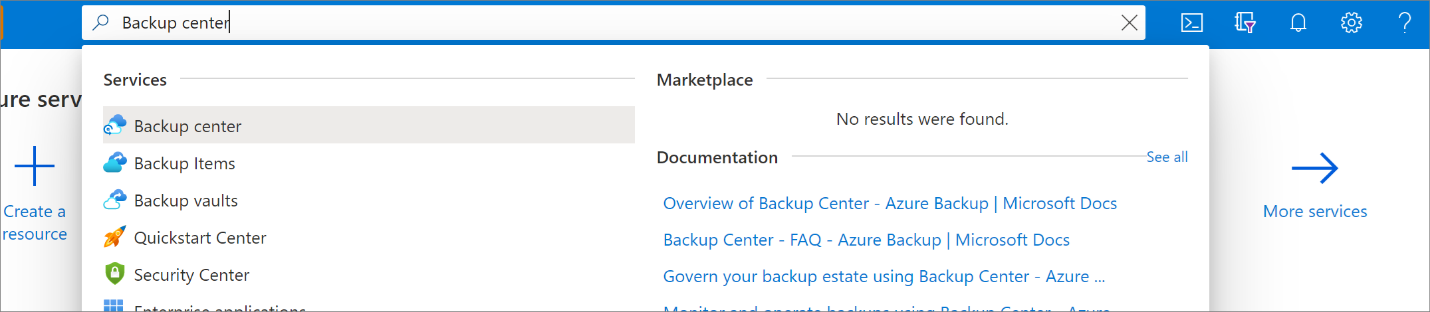
Genel Bakış bölmesinde Kasa'yı seçin.
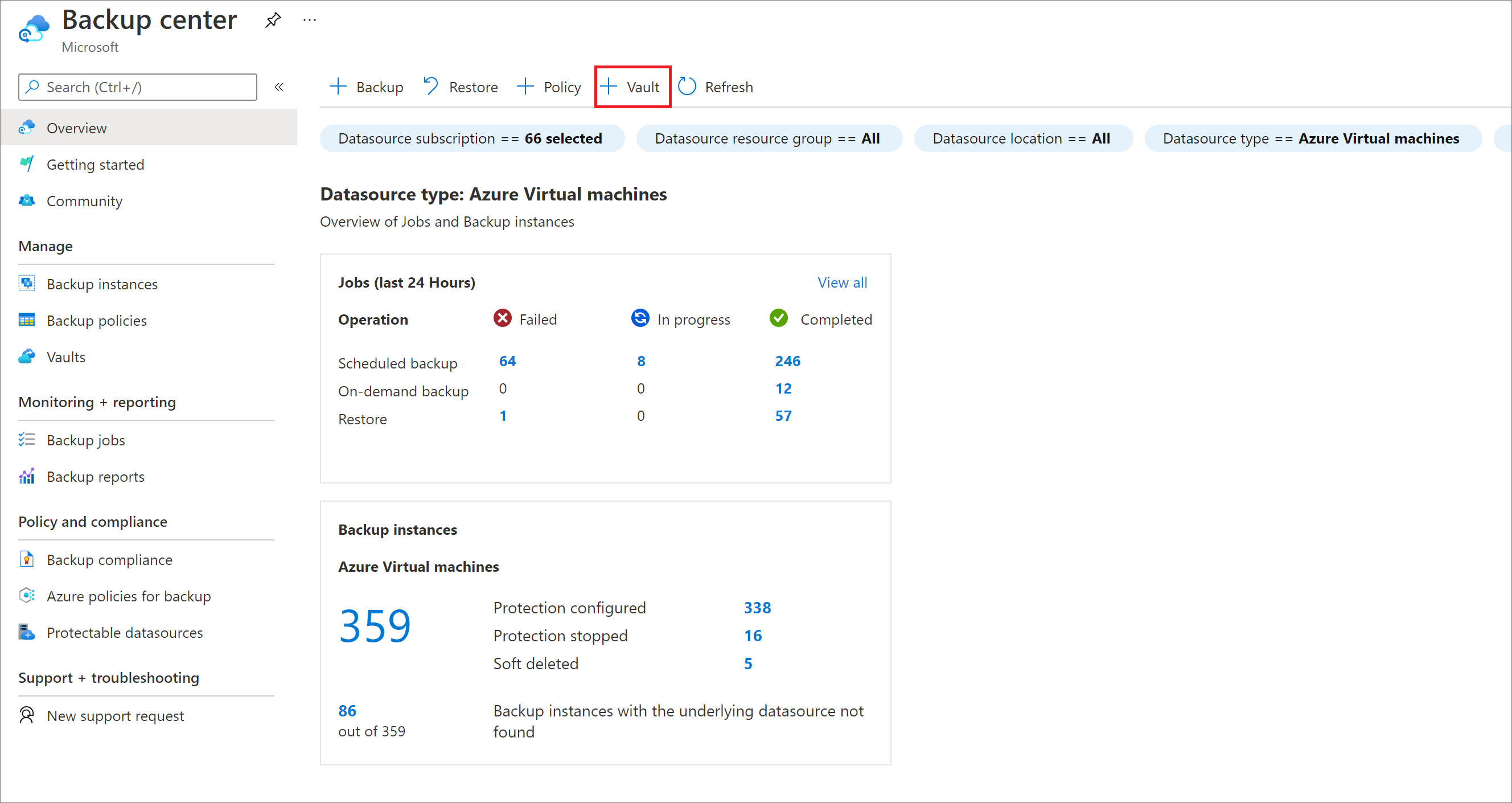
Kurtarma Hizmetleri kasası>Devam'ı seçin.
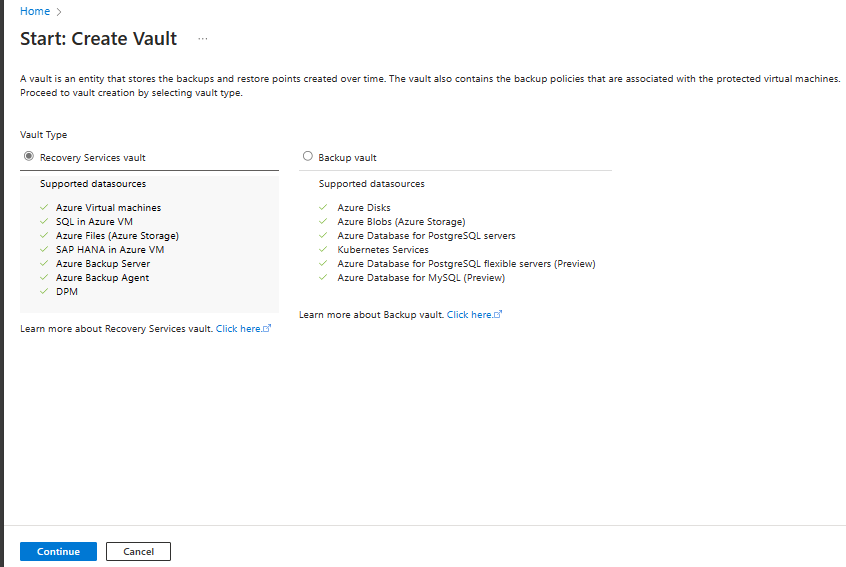
Kurtarma Hizmetleri kasası bölmesinde aşağıdaki değerleri girin:
Abonelik: Kullanılacak abonelik. Tek bir aboneliğiniz varsa yalnızca o seçenek görüntülenir. Hangi aboneliği kullanacağınızdan emin değilseniz varsayılan aboneliği kullanın. Yalnızca iş veya okul hesabınızın birden çok Azure aboneliği ile ilişkili olması durumunda birden çok seçenek olur.
Kaynak grubu: Mevcut bir kaynak grubunu kullanın veya yeni bir kaynak grubu oluşturun. Aboneliğinizdeki kullanılabilir kaynak gruplarının listesini görüntülemek için Var olanı kullan'ı seçin ve ardından açılan listeden bir kaynak seçin. Yeni bir kaynak grubu oluşturmak için Yeni oluştur'u seçin ve adı girin. Kaynak grupları hakkında daha fazla bilgi için bkz. Azure Resource Manager’a genel bakış.
Kasa adı: Kasayı tanımlamak için kolay bir ad girin. Adın Azure aboneliği için benzersiz olması gerekir. En az 2, en fazla 50 karakter uzunluğunda bir ad belirtin. Ad bir harf ile başlamalıdır ve yalnızca harf, rakam ve kısa çizgi içerebilir.
Bölge: Kasa için coğrafi bölgeyi seçin. Herhangi bir veri kaynağını korumaya yardımcı olacak bir kasa oluşturmanız için kasanın veri kaynağıyla aynı bölgede olması gerekir .
Önemli
Veri kaynağınızın konumundan emin değilseniz pencereyi kapatın. Portalda kaynaklarınızın bulunduğu listeye gidin. Birden çok bölgede veri kaynağınız varsa her bölgede bir Kurtarma Hizmetleri kasası oluşturun. Başka bir konumda kasa oluşturmadan önce kasayı ilk konumda oluşturun. Yedekleme verilerinin depolanacağı depolama hesaplarını belirtmenize gerek yoktur. Kurtarma Hizmetleri kasası ve Azure Backup bunu otomatik olarak ayarlar.
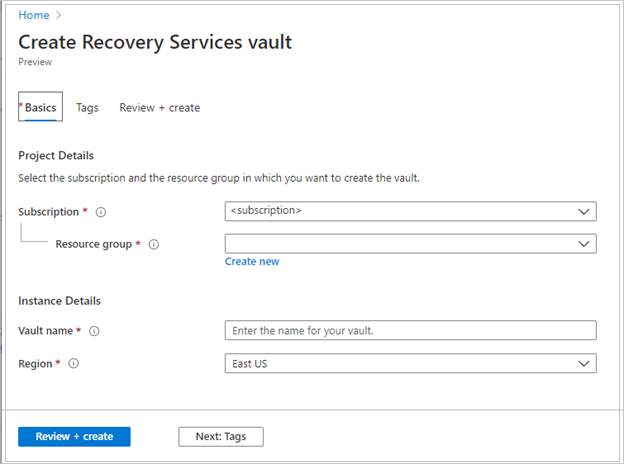
Değerleri girdikten sonra Gözden geçir ve oluştur’u seçin.
Kurtarma Hizmetleri kasasını oluşturmayı tamamlamak için Oluştur'u seçin.
Kurtarma Hizmetleri kasasının oluşturulması biraz zaman alabilir. Sağ üstteki Bildirimler alanında durum bildirimlerini izleyin. Kasa oluşturulduktan sonra Kurtarma Hizmetleri kasaları listesinde görünür. Kasa görünmüyorsa Yenile'yi seçin.

Not
Azure Backup artık, bir kez oluşturulduktan sonra kurtarma noktalarının yedekleme ilkesine göre süresi dolmadan silinemediğinden emin olmanıza yardımcı olan sabit kasaları destekler. Fidye yazılımı saldırıları ve kötü amaçlı aktörler de dahil olmak üzere çeşitli tehditlere karşı yedekleme verilerinize karşı maksimum koruma için değişmezliği geri alınamaz hale getirebilirsiniz. Daha fazla bilgi edinin.
Kurtarma Hizmetleri kasası artık oluşturulur.
Bölgeler Arası Geri Yüklemeyi Etkinleştirme
Kurtarma Hizmetleri kasasında Bölgeler Arası Geri Yüklemeyi etkinleştirebilirsiniz. Bölgeler Arası Geri Yükleme'yi nasıl açacağınızı öğrenin.
Bölgeler Arası Geri Yükleme hakkında daha fazla bilgi edinin.
Veritabanlarını bulma
Azure portalında Yedekleme merkezi'ne gidin ve +Yedekleme'ye tıklayın.
Veri kaynağı türü olarak Azure VM'de SAP HANA'yı seçin, yedekleme için kullanılacak bir Kurtarma Hizmetleri kasası seçin ve ardından Devam'a tıklayın.
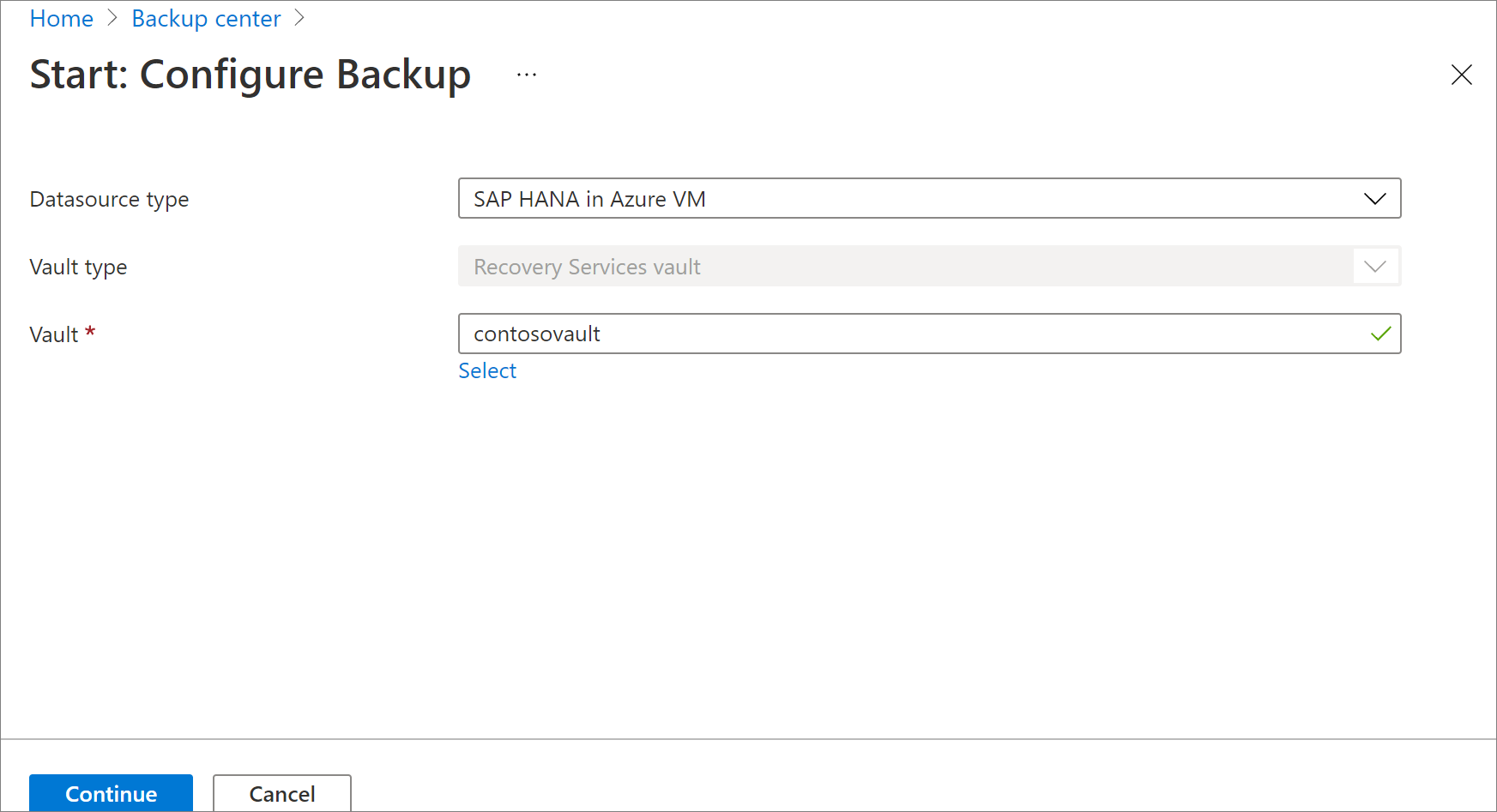
Bulmayı Başlat'ı seçin. Bu, kasa bölgesindeki korumasız Linux VM'lerini bulmayı başlatır.
- Bulma işleminin ardından portalda ad ve kaynak grubuna göre listelenen korumasız VM'ler görüntülenir.
- Vm beklendiği gibi listelenmiyorsa, bir kasada zaten yedeklenip yedeklenmediğini denetleyin.
- Birden çok VM aynı ada sahip olabilir ancak farklı kaynak gruplarına aittir.

Sanal Makineler seçin bölümünde, Azure Backup hizmetinin veritabanı bulma için SAP HANA VM'lerine erişmesine izin veren betiği indirmek için bağlantıyı seçin.
Yedeklemek istediğiniz SAP HANA veritabanlarını barındıran her VM'de betiği çalıştırın.
Betiği VM'lerde çalıştırdıktan sonra, Sanal Makineler seçin bölümünde VM'leri seçin. Ardından Db'leri Bul'a tıklayın.
Azure Backup, VM'de tüm SAP HANA veritabanlarını bulur. Bulma sırasında Azure Backup, VM'yi kasaya kaydeder ve VM'ye bir uzantı yükler. Veritabanında hiçbir aracı yüklü değil.
Yedeklemeyi yapılandırma
Şimdi yedeklemeyi etkinleştirin.
2. Adım'da Yedeklemeyi Yapılandır'ı seçin.

Yedek eklenecek öğeleri seçin bölümünde, Tamam'ı korumak >istediğiniz tüm veritabanlarını seçin.
Yedekleme İlkesi>Yedekleme ilkesini seçin bölümünde, aşağıdaki yönergelere uygun olarak veritabanları için yeni bir yedekleme ilkesi oluşturun.
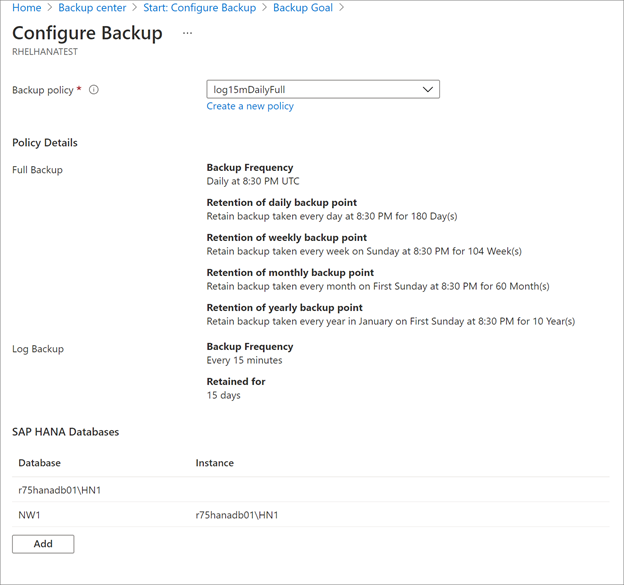
İlkeyi oluşturduktan sonra Yedekleme menüsünde Yedeklemeyi etkinleştir'i seçin.
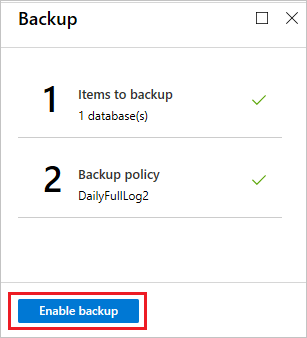
Yedekleme ilkesi oluşturma
Yedekleme ilkesi, yedeklemelerin ne zaman alındığını ve ne kadar süreyle tutuldıklarını tanımlar.
- İlkeler, kasa düzeyinde oluşturulur.
- Bir yedekleme ilkesi birden fazla kasa tarafından kullanılabilir ancak ilgili yedekleme ilkesini her kasaya ayrıca uygulamanız gerekir.
Not
Azure Backup, Azure VM'de çalışan bir SAP HANA veritabanını yedeklerken gün ışığından yararlanma saati değişiklikleri için otomatik olarak ayar yapmaz.
İlkeyi gerektiği gibi el ile değiştirin.
İlke ayarlarını aşağıdaki gibi belirtin:
İlke adı alanına yeni ilkenin adını girin. Bu durumda SAPHANA girin.
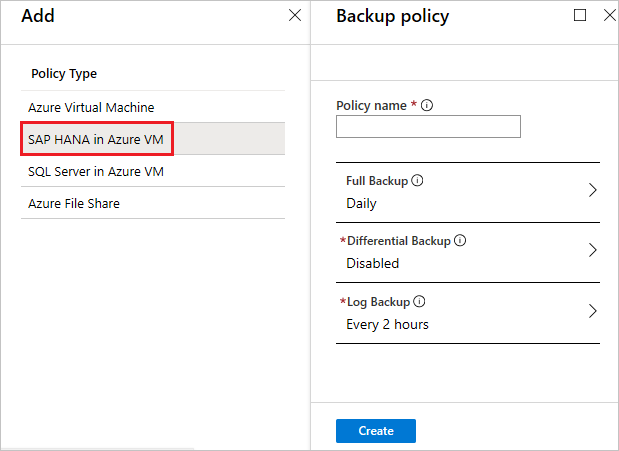
Tam Yedekleme ilkesi'nde bir Yedekleme Sıklığı seçin. Günlük veya Haftalık'ı seçebilirsiniz. Bu öğretici için Günlük yedeklemeyi seçtik.

Bekletme Aralığı'nda, tam yedekleme için bekletme ayarlarını yapılandırın.
- Varsayılan olarak, tüm seçenekler seçilidir. Kullanmak istemediğiniz bekletme aralığı sınırlarını temizleyin ve bunları ayarlayın.
- Herhangi bir yedekleme türü (tam/fark/günlük) için en düşük saklama süresi yedi gündür.
- Kurtarma noktaları, belirtilen bekletme aralığına göre etiketlenir. Örneğin günlük tam yedek seçerseniz her gün yalnızca bir yedekleme işlemi tetiklenir.
- Belirli bir günün yedeklemesi, haftalık saklama aralığı ve ayarına göre etiketlenir ve korunur.
- Aylık ve yıllık bekletme aralıkları da benzer şekilde çalışır.
Tam Yedekleme ilkesi menüsünde Tamam'ı seçerek ayarları kabul edin.
Ardından değişiklik ilkesi eklemek için Değişiklik Yedekleme'yi seçin.
Değişiklik Yedeği ilkesi sayfasında Etkinleştir'i seçerek sıklık ve bekletme denetimlerini açın. Her Pazar saat 02:00'de değişiklik yedeği etkinleştirdik ve bu yedekleme 30 gün boyunca korunmaktadır.
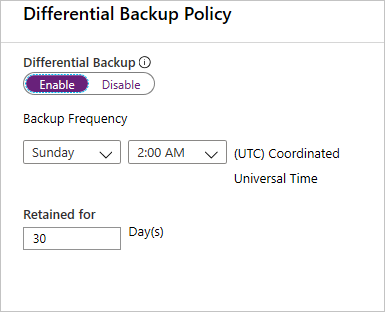
Not
Değişiklik veya artımlı yedeklemeyi günlük yedekleme olarak seçebilirsiniz, ancak ikisini birden seçemezsiniz.
Sıklık ve bekletme denetimlerini açmak için Artımlı Yedekleme ilkesi'nde Etkinleştir'i seçin.
- En fazla, günde bir artımlı yedekleme tetikleyebilirsiniz.
- Artımlı yedeklemeler en fazla 180 gün saklanabilir. Daha uzun süre bekletmeniz gerekiyorsa tam yedekleme ilkesini kullanmanız gerekir.

Tamam'ı seçerek ilkeyi kaydedin ve ana Yedekleme ilkesi menüsüne dönün.
İşlem günlüğü yedekleme ilkesi eklemek için Günlük Yedekleme'yi seçin,
- Günlük Yedekleme varsayılan olarak Etkinleştir olarak ayarlanır. SAP HANA tüm günlük yedeklemelerini yönettiği için bu devre dışı bırakılamaz.
- Yedekleme zamanlaması olarak 2 saat ve 15 günlük saklama süresi ayarladık.
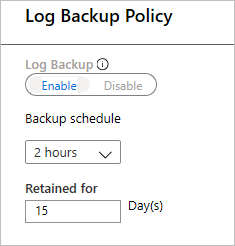
Not
Günlük yedeklemeleri yalnızca başarılı bir tam yedekleme tamamlandıktan sonra akmaya başlar.
Tamam'ı seçerek ilkeyi kaydedin ve ana Yedekleme ilkesi menüsüne dönün.
Yedekleme ilkesini tanımlamayı bitirdikten sonra Tamam'ı seçin.
Sap HANA veritabanlarınız için yedeklemeleri başarıyla yapılandırmış oldunuz.
Sonraki Adımlar
- Azure VM'lerinde çalışan SAP HANA veritabanlarında isteğe bağlı yedeklemeleri çalıştırmayı öğrenin
- Azure VM'lerinde çalışan SAP HANA veritabanlarını geri yüklemeyi öğrenin
- Azure Backup kullanılarak yedeklenen SAP HANA veritabanlarını yönetmeyi öğrenin
- SAP HANA veritabanlarını yedeklerken sık karşılaşılan sorunları gidermeyi öğrenin